要在VirtualBox中设置虚拟机的音频设置,您可以按照以下步骤操作:
打开VirtualBox,选择要设置音频的虚拟机。
单击虚拟机菜单中的“设置”选项。
在设置窗口中,选择音频选项卡。
在音频选项卡中,您可以选择不同的音频控制器类型,如英特尔高清音频、ICH AC97等。选择适合您的虚拟机操作系统的音频控制器类型。
您还可以调整音频设备的输入和输出设置,例如选择麦克风、扬声器和其他设备。
确保选中“启用音频输出”和“启用音频输入”选项。
单击确定保存设置。
这样,您就成功地设置了虚拟机的音频设置。虚拟机启动后,您应该能够听到声音并使用音频设备,如麦克风。如果遇到问题,可以尝试重启虚拟机或者VirtualBox软件来解决。
 主机频道
主机频道






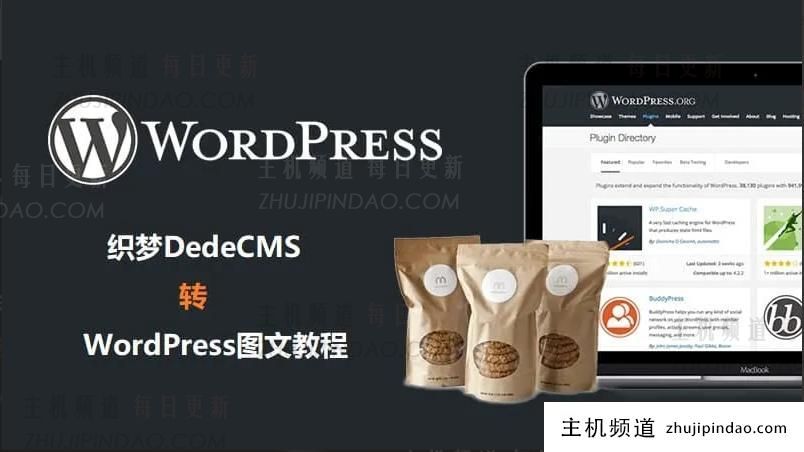
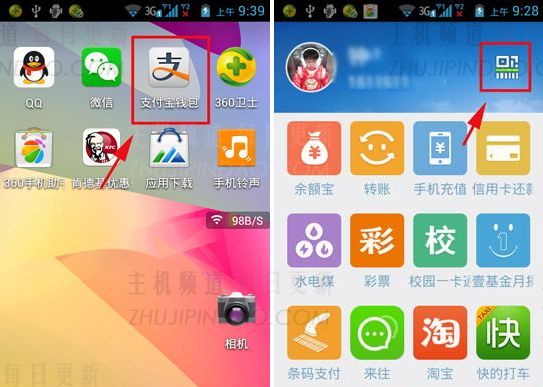
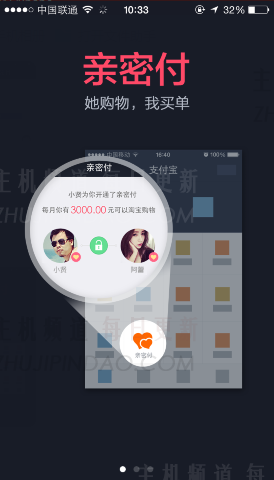
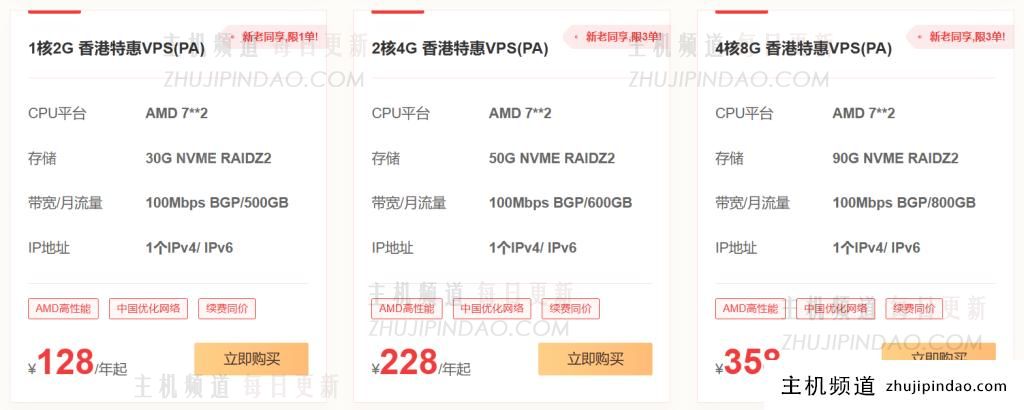



评论前必须登录!
注册